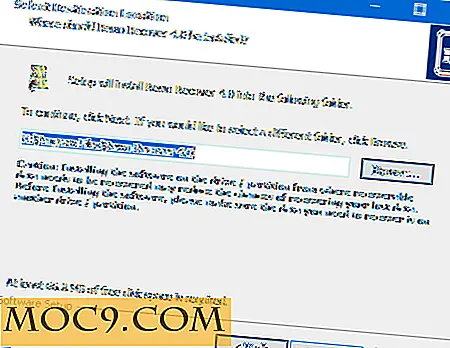כיצד הגדרת HDMI השמעה דיגיטלית ב - Linux
כמו הרבה אנשים, יש לי HDTV בבית התומך HDMI קלט התקנים, כגון Blu-ray שחקנים. אני גם רוצה לראות תוכן הזרמת דרך האינטרנט, קטעי וידאו שהורדו, ולהאזין למוסיקה כל מהטלוויזיה שלי מערכת קולנוע ביתית. למרבה הצער, אין לי תיבת Boxee או תיבת Roku. כל מה שיש לי הוא Blu-ray Player התומך מעט מאוד פורמטים של וידאו ורק מציעה כמה אפשרויות הזרמת, כגון Netflix.
למרבה המזל, אני יכול לרוץ Boxee מכל מחשב, אבל במקום לקנות תיבת ייעודי רק בשביל זה, אני יכול להשתמש ב- Eee PC שלי, שיש לו פלט HDMI. יצרני מחשבים ניידים רבים מוסיפים HDMI מחברים מחוץ למכשירים שלהם במיוחד למטרה זו, כך שלקוחות יכולים להציג את התוכן שלהם על טלוויזיות מסך גדול.
אם יקרה לך להיות אחד מאותם אנשים ובחרו לינוקס עבור המחשב הנייד או המחשב עם HDMI החוצה, זה קצר הדרכה יעזור לך לקבל וידאו עובד קול.
הכנה ראשונית
באופן כללי, אם המחשב או המחשב הנייד שלך יש מחבר HDMI, זה יהיה לנגן סרטונים HD מלא. כל שעליך לעשות הוא להגדיר את לינוקס להשתמש בו. מניסיוני, הגרסאות הנוכחיות של רוב הפצות לינוקס יטפל פלט HDMI בדיוק כמו VGA החוצה, צורך תצורה קטנה מאוד. זה צריך אוטומטי לזהות את המסך החיצוני שלך, גם אם זה לא מיד להציג שום דבר. ניתן להשתמש בכלי כמו XRandR, Disper או nvidia-settings כדי להגדיר בקלות את הגדרות הרזולוציה הרצויות.
לדוגמה, מחרוזת XRandR או Disper שלך עשויה להיראות כך:
xrandr - output HDMI-0 - מודם 1280x720 - נכון של DVI-0
אוֹ
Disper -Srr 1280x720
התקנת שמע
וידאו HDMI היה החלק הקל. למרבה הצער, מערכות שמע שונות לינוקס להציג פלט שמע HDMI בדרכים שונות. אם אתה משתמש באובונטו או בהפצה אחרת המשתמשת ב- Pulseaudio, עליך להשתמש בתוכנית Pulseaudio Volume Control. להשתמש בזה:
.1 הקש Alt + F2, הקלד "pavucontrol" והקש Enter
2. לאחר פתיחת חלון הבקרה, לחץ על הכרטיסייה "תצורה"

כברירת מחדל, הפרופיל יהיה משהו כמו "אנלוגי סטריאו דופלקס". "אנלוגי" מתייחס לרמקולים הרגילים של המכשיר.
3. לחץ על התפריט הנפתח
4. בחר "פלט סטריאו דיגיטלי (HDMI)" מהרשימה.
עכשיו כל אודיו ינותב דרך הרמקולים של הטלוויזיה.
ב- KDE, כל שחקן שמשתמש ב- Phonon, כגון Dragon Player או Amarok, משתמש בהגדרות התצורה של KDE, ואתה יכול לבחור את יציאת ה- HDMI גם משם. כדי לעשות זאת:
.1 פתח את הגדרות המערכת
2. לחץ על "מולטימדיה"
.3 לחץ על הכרטיסייה הצד "Phonon"
4. עבור מוסיקה, וידאו, וכל פלט אחר שאתה רוצה, בחר "שמע דיגיטלי סטריאו פנימי (HDMI)" ולחץ על כפתור "מועדף" עד HDMI הוא בחלק העליון.

ללא Pulseaudio או Phonon
אם אתה רק צריך להפעיל את השמע HDMI עבור יישום מסוים, כגון XBMC, פשוט להגדיר את היישום היחיד להשתמש בפלט HDMI.

עבור יישומים אחרים שאין להם תמיכה מובנית בהפעלה דיגיטלית, יהיה עליך להגדיר את Alsa באופן ידני. Boxee, למשל, צריך לעבוד בדיוק כמו XBMC, אבל נראה שיש באג שמונע פלט דיגיטלי. הדבר הראשון שאתה צריך לעשות הוא לגלות איזה מספר המכשיר שלך HDMI החוצה הוא משתמש. מהמסוף, הקלד:
Aplay -L
חפש התקנים עם "hw" מלפנים, ואחד מהם צריך לכלול HDMI שנראה דומה לזה:
hw: CARD = NVIDIA, DEV = 3 HDA NVIDIA, NVIDIA HDMI
כפי שניתן לראות בדוגמה זו, כרטיס השמע שלי הוא "NVidia", ומספר המכשיר הוא "3". בהנחה שיש לך רק כרטיס אחד, מספר הכרטיס יהיה 0.
לאחר מכן, צור קובץ טקסט בספריית הבית שלך בשם "asoundrc-hdmi", וכולל את הפריטים הבאים (החלפת "hw: 0, 3" עם מספר המכשיר בפועל):
pcm.dmixer {סוג dmix ipc_key 1024 ipc_key_add_uid שקר ipc_perm 0660 עבדים {pcm "hw: 0, 3" שיעור 48000 ערוצים 2 תקופת_זמן_ 0_p_ ברירת המחדל {type plug slave.pcm "dmixer"} שמור את הקובץ. אם כבר יש לך קובץ asasrc המוגדר כברירת מחדל, עליך לגבות אותו ולהעתיק את asoundrc-hdmi ל-. Asoundrc
mw. asoundrc asoundrc-cp גיבוי asoundrc-hdmi. asoundrc
אם ברצונך לעבור להגדרה זו בכל פעם שתוכנית המדיה שלך תתחיל, תוכל ליצור סקריפט:
#! / bin / bash mv / home / user / asoundrc-hdmi /home/user/.asoundrc שינה 3 / opt / boxee / Boxee & wait mv /home/user/.asoundrc / home / user / asoundrc-hdmi
HD השמעה
אם יש לך מכשיר בעל צריכת חשמל נמוכה (כלומר, Atom Dual Core 330 מעבד וגרסת Nvidia ION) שמופרסמת כהגדרת HD, אך לא נראה שהיא משמיעה קטעי וידאו באיכות HD, ייתכן שיהיה עליך להגדיר את תצורת VDPAU. באמצעות מנהל החבילה שלך, התקן את החבילה "libvdpau1". לאחר מכן, בנגן הווידאו שלך, בחר פלט vdpau במקום "xv". זה אמור לתת לך חומרה מואצת HD וידאו תמיכה. ב Boxee, ללכת "הגדרות -> מדיה -> מתקדם" ולבדוק "אפשר פענוח בסיוע חומרה בסיוע אפשרי". ברירת המחדל "שיטת עיבוד" צריכה להיות VDPAU.

עבור Adobe Flash, ניתן להוריד את Flash Player החדש 10.2 Beta אשר תומך בחומרה מואצת השמעה. עכשיו כל HDMI וידאו ושמע צריך לפעול בצורה חלקה, ואתה לא צריך לרכוש תיבת מרכז המדיה כדי לקבל את זה.